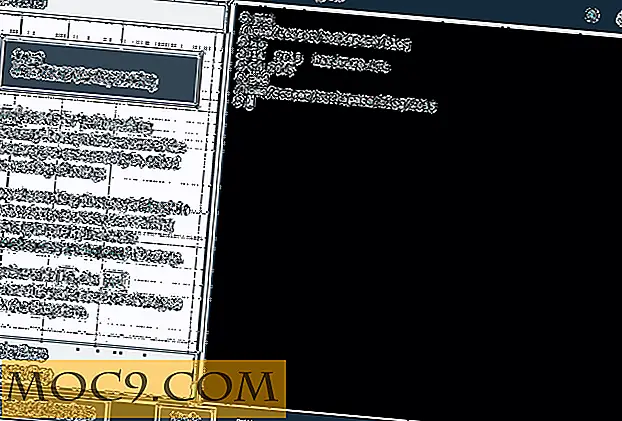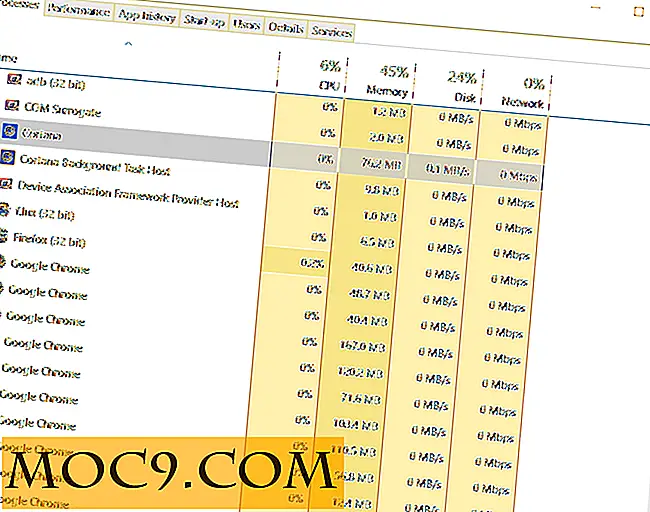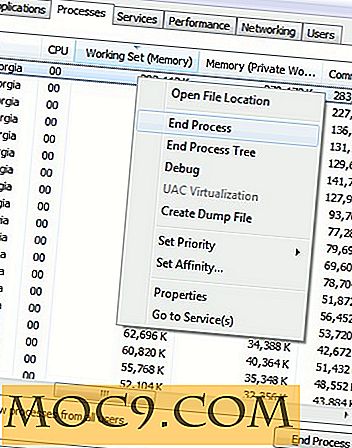Codysafe - Bär din dator var du än går
Vi har jobb att göra och vi har platser att gå för att slutföra dessa uppgifter. Så det är en uppenbar nödvändighet att bära dina arbetsredskap tillsammans. Om det betyder digitala dokument kommer våra USB-enheter att rädda. Och mycket nyligen har dominanserna hos bärbara verktyg också gjort jobbet mycket enklare, men det vore inte kul om du bara kunde sätta in din USB-enhet, starta en enda app och sedan alla andra dokument och verktyg (på din USB-enhet) kan öppnas så enkelt som att öppna Widows startmeny? Eller vad händer om det finns ett inbyggt antivirus- och skivunderhållsverktyg? Är det inte så mycket säkrare och enklare? CodySafe är ett sådant gratis verktyg som gör dem alla.
CodySafe är en menyapp för bärbara applikationer. Detta mjukvaruverktyg gör en bärbar enhet från en enkel databärare till en dator-på-pinne. Du kan enkelt organisera alla dina bärbara applikationer i en meny där du snabbt och enkelt kan komma åt det.
Konfigurera CodySafe USB-enhet
1. Ladda ner det bärbara verktyget CodySafe. Dess enda 2, 08 Mb i storlek och ganska lätt.
2. Sätt i enheten i USB-porten och dubbelklicka på programfilen för att installera appen. Följ instruktionerna, enligt instruktionerna under installationen. Jag rekommenderar att du väljer alla verktyg när du blir ombedd att välja.

3. Inställningen kommer automatiskt att hitta din enhet och kommer att be dig att fortsätta. Om du har flera enheter inmatade, välj sedan lämplig enhet där du vill installera CodySafe och fortsätt.

4. I det sista steget med installationen får du ett alternativ att ge din nyskapade CodySafe Drive ett namn (valfritt). Testa något nytt. Tryck på Slutför, när du är klar.

Lägg till program på Codysafe Dock
Nu när du är klar med att installera CodySafe hittar du en ikon i Windows-facket. Klicka på den och du kommer att se en dockningsöppning. Det här är CodySafe Dock. Det ser lite ut som Windows Start-menyn. Det är tomt i början. Låt mig visa hur man fyller på det.
Jag lägger till en bärbar Chrom Browser för att visa. Ladda ner den bärbara appen och kopiera hela paketet till en mapp med namnet "Programfiler" i min USB-enhetens rotkatalog.
1. Starta CodySafe genom att klicka på ikonen för facket. När dockan öppnas trycker du på "Alternativ".

2. Klicka på avsnittet "Programhanterare" i Kontrollpanelen.

4. Nu när den öppnas, gå till fliken "Lägg till program" och leta reda på programmet (chrome.exe) i din USB-enhet. Använd "Browse" -knappen. Tryck nu på "Apply" knappen för att spara ändringarna.

4. På fliken "Programhantering" kan du hantera dina applikationer. Du kan också konfigurera CodySafe för att automatiskt starta vissa applikationer. Du kan lägga till dem i fliken "Autorun Management".
Andra saker som är värda att notera:
Hitta om du förlorat :

Det här är en användbar funktion som skapar och sparar din identitetsinformation i USB-enheten som en readme.txt-fil. Så, om du har förlorat din lagringsenhet och om någon har hittat det, kommer de att få veta om sitt ägande. Codyssey-teamet (CodySafe-utvecklarna) ger bounty till personen om han / hon returnerar enheten till dig. Jo, det vet jag inte, hur bra det fungerar i verkligheten, men jag måste säga, det är självklart ett bra initiativ.
Diskdoktor :

Vi är alla medvetna om att USB-enheter i allmänhet blir smittade av vissa vanliga virus som conficker, backdoor trojan etc. Denna Diskdoktor är ett trevligt komplement till CodySafe-serien som förhindrar sådana intrång. Men det här är inte allt, förutom virusskydd (ViruSense), erbjuder det även diskdiagnosverktyg som utför diskkontroll och försöker även att återställa data från dåliga sektorer om det finns några.